Ya os hemos explicado un montón de cosas sobre los subtítulos en VLC, pero la aplicación tiene muchas más herramientas de las que parece para tratar este tipo de archivos. Según los datos, es el reproductor de vídeo más popular, y por eso está claro que debe tener buena gestión en una herramienta tan básica como los subtítulos. Además de poder integrarlos de manera muy intuitiva y sencilla en cualquier archivo de vídeo, el propio programa ofrece varias herramientas para poner los subtítulos a nuestro gusto, permitiéndonos cambiarles la fuente, el color y tamaño… y un largo etcétera.
Sobra decir que necesitarás VLC para llevar a cabo este pequeño truco, puedes descargar directamente aquí si quieres. Vamos al grano, te enseñamos cómo cambiar la fuente y color de los subtítulos en VLC:
- Ejecuta VLC Media Player
- Es necesario que tengas cargada ya una pista de subtítulo, puedes hacerlo haciendo clic en la pestaña de subtítulo y seleccionando “Abrir”
- En la barra superior, haz clic en Herramientas
- Ahora selecciona “Preferencias”, una nueva ventana se abrirá
- Ahora tendrás varias opciones, una de ellas se llama “Efectos de subtítulos”, haz clic sobre ella
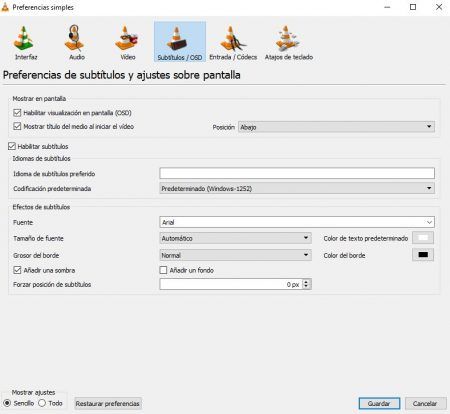
- Aquí podrás hacer un montón de cosas, tales como: Cambiar el tamaño del texto, modificar la fuente, el color, e incluso añadir un borde a tu gusto para resaltar los textos
- Cuando hayas terminado, simplemente selecciona “Guardar” para confirmar el proceso y aplicar los cambios.
Listo, ya sabes cómo cambiar la fuente y color de los subtítulos en VLC. Te recomendamos que personalices a tu gusto siempre los subtítulos para que te sean cómodos a la hora de leer, ajusta su tamaño y color para sean mucho más fáciles de ver. Si consumes habitualmente contenido subtitulado, en este artículo te presentamos una de las mejores páginas para descargar subtítulos, que funciona con una mecánica muy simple e interesante.
